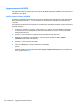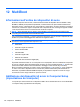HP EliteBook Notebook PC User Guide - Windows Vista
Table Of Contents
- Funzionalità
- Connessioni di rete (solo in determinati modelli)
- Connessioni wireless
- Connessioni cablate
- Connessione a una rete LAN
- Utilizzo del modem (solo in determinati modelli)
- Dispositivi di puntamento e tastiera
- Applicazioni e supporti multimediali
- Risparmio energia
- Impostazione delle opzioni di risparmio energia
- Uso dell'alimentazione CA esterna
- Uso dell'alimentazione a batteria
- Ulteriori informazioni sull'alimentazione a batteria in Guida e supporto tecnico
- Uso di Controllo batteria
- Visualizzazione della carica residua della batteria
- Inserimento o rimozione della batteria
- Caricamento della batteria
- Ottimizzazione dell'autonomia della batteria
- Gestione dei livelli di batteria scarica
- Identificazione dei livelli di batteria scarica
- Risoluzione del livello di batteria scarica
- Risoluzione di un livello di batteria scarica quando è disponibile l'alimentazione esterna
- Risoluzione di un livello di batteria scarica quando è disponibile una batteria carica
- Risoluzione di un livello di batteria scarica quando non è disponibile una fonte di alimentazione
- Risoluzione di un livello di batteria scarica quando non è possibile uscire dalla modalità ibernazio ...
- Calibrazione della batteria
- Risparmio della batteria
- Conservazione della batteria
- Smaltimento della batteria usata
- Sostituzione della batteria
- Test dell'adattatore CA
- Spegnimento del computer
- Unità
- Dispositivi esterni
- Schede di memoria esterne
- Moduli di memoria
- Protezione
- Protezione del computer
- Utilizzo di password
- Impostazione delle password in Windows
- Impostazione delle password in Computer Setup (Impostazione del computer)
- Password amministratore del BIOS
- Utilizzo della password DriveLock di Computer Setup (Impostazione del computer)
- Utilizzo della password DriveLock automatica di Computer Setup (Impostazione del computer)
- Uso delle funzionalità di protezione in Computer Setup (Impostazione del computer)
- Uso di software antivirus
- Uso di software firewall
- Installazione degli aggiornamenti di sicurezza più importanti
- Uso di HP ProtectTools Security Manager (solo in determinati modelli)
- Installazione di un cavo di sicurezza
- Aggiornamenti del software
- MultiBoot
- Gestione
- Computer Setup (Impostazione del computer)
- Backup e ripristino
- Indice analitico
Per scaricare i SoftPaq:
1. Selezionare Start > Tutti i programmi > HP > HP SoftPaq Download Manager.
2. Quando si avvia SoftPaq Download Manager per la prima volta, viene chiesto se si desidera
visualizzare solo il software per il computer in uso o il software per tutti i modelli supportati.
Selezionare Show software for all supported models (Mostra software per tutti i modelli
supportati). Se è già stato utilizzato HP SoftPaq Download Manager in precedenza, andare al
Passo 3.
a. Selezionare sistema operativo e filtri lingua nella finestra Configuration Options (Opzioni di
configurazione). I filtri limitano il numero di opzioni elencate nel riquadro Product Catalog
(Catalogo prodotti). Ad esempio, se si seleziona solo Windows Vista® Business nel filtro del
sistema operativo, il solo sistema operativo visualizzato in Product Catalog sarà Windows
Vista Business.
b. Per aggiungere altri sistemi operativi, modificare le impostazioni di filtro nella finestra
Configuration Options. Per ulteriori informazioni, vedere la Guida del software HP SoftPaq
Download Manager.
3. Nel riquadro di sinistra, fare clic sul segno più (+) per espandere l'elenco modelli, quindi selezionare
il modello o i modelli dei prodotti da aggiornare.
4. Fare clic su Find Available SoftPaqs (Trova SoftPaq disponibili) per scaricare un elenco di
SoftPaq disponibili per il computer selezionato.
5. Selezionare dall'elenco di SoftPaq disponibili, quindi fare clic su Download Only (Solo download)
se sono presenti più SoftPaq da scaricare, in quanto la selezione dei SoftPaq e la velocità di
connessione a Internet determinano la durata del processo di download.
Se si desidera scaricare solo uno o due SoftPaq e si dispone di una connessione a Internet ad alta
velocità, fare clic su Download & Unpack (Scarica ed estrai).
6. Fare clic con il pulsante destro del mouse su Install SoftPaq (Installa SoftPaq) in SoftPaq
Download Manager per installare i SoftPaq selezionati sul computer.
Aggiornamento del software 123